메뉴 막대에서 Android의 배터리 백분율을 표시하는 방법
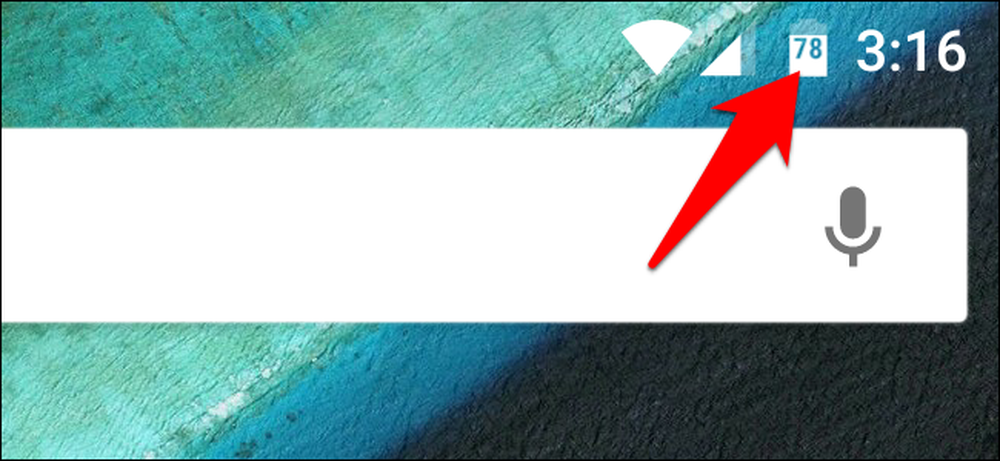
배터리 수명이 오래가는이 시대에는 사용법을 주시하는 것이 중요합니다. 안타깝게도 안드로이드는 방치 한 배터리의 양을 막연하게 보여주지 않습니다. 해당 아이콘에보다 정확한 비율을 추가하는 방법은 다음과 같습니다..
알림 표시 줄을 두 번 드래그하여 배터리 비율을 항상 볼 수는 있지만 "일목요당"으로 정확하게 모니터링 할 수는 없습니다. Android 6.0 Marshmallow에서 배터리 용량을 항상 사용할 수 있도록 설정할 수 있습니다. 4.4 KitKat 및 5.0 Lollipop에서는 대단히 숨겨진 설정.
Android 마시맬로에서 배터리 백분율 표시 방법
Marshmallow에서이 기능을 켜려면 Marshmallow의 "시스템 UI 튜너"를 활성화시켜야합니다.이 기능을 통해 숨겨진 설정에 액세스 할 수 있습니다.
알림 창을 당긴 다음 두 번째 아래로 당겨 빠른 설정 패널을 표시합니다. 이 패널을 표시하려면 두 손가락으로 알림 창을 당길 수도 있습니다. 상단의 설정 기어를 찾습니다..
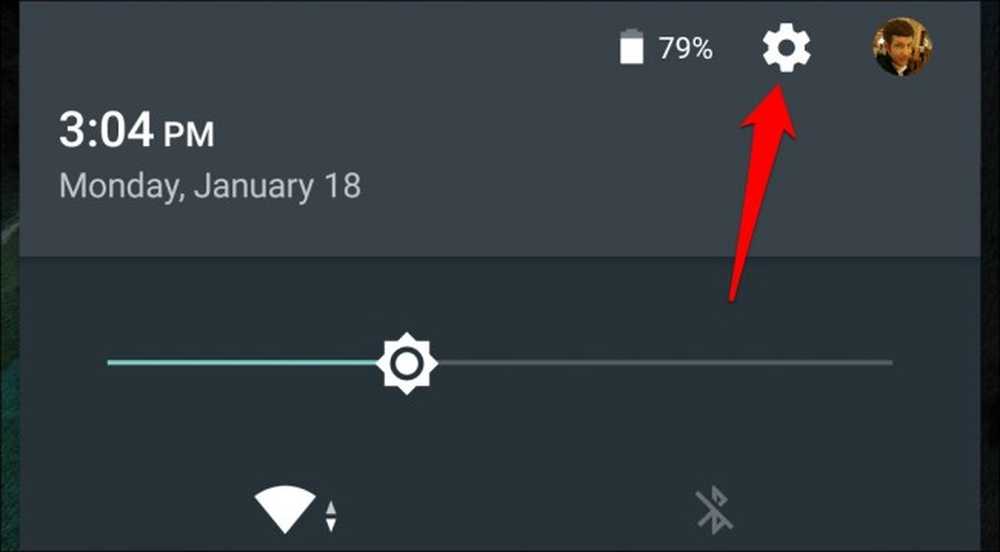
회전하기 시작할 때까지이 기어 아이콘을 길게 누릅니다. 손가락을 떼면 시스템 UI 튜너가 활성화되었음을 알리는 팝업이 나타납니다..
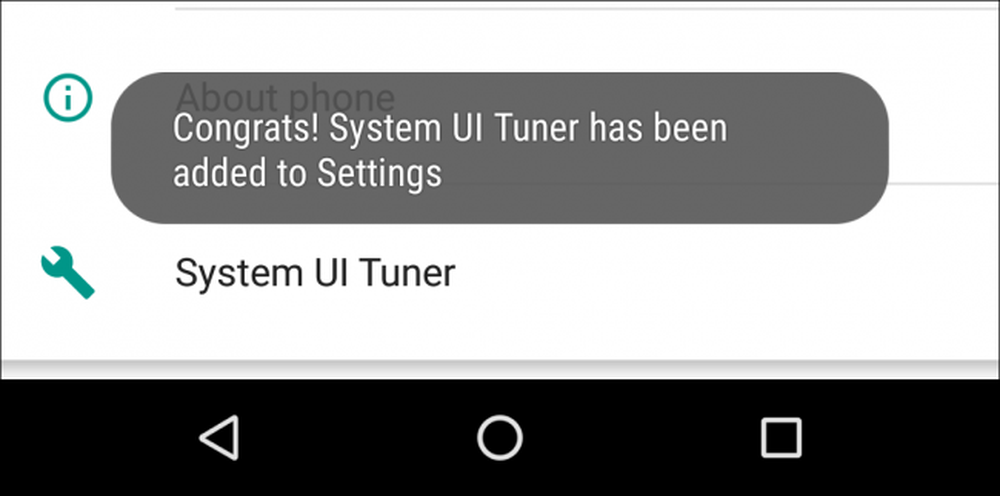
표시되는 설정 창에서 시스템 UI 튜너 옵션을 누르고 팝업 경고를 수락하십시오..

시스템 UI 튜너 페이지에서 "내장 배터리 백분율 표시"를 켭니다. 이제 배터리 아이콘에 항상 충전 수준이 표시됩니다..
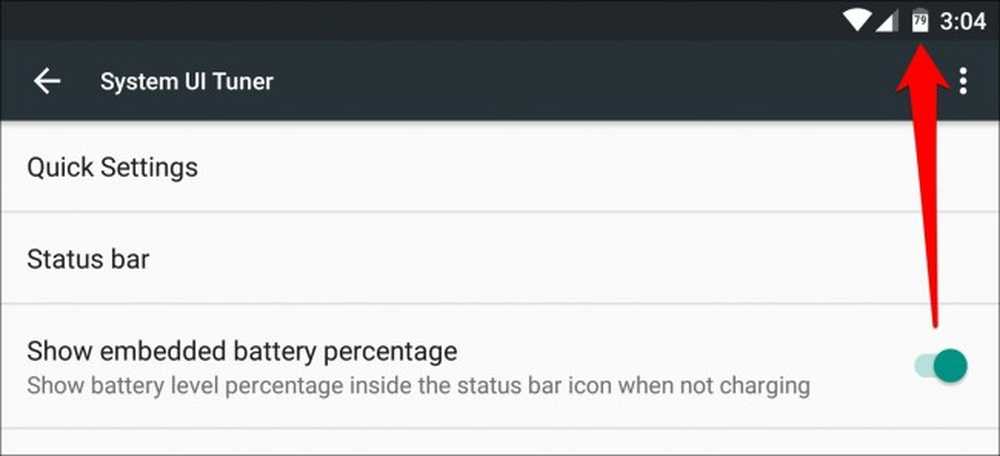
Android KitKat 및 Lollipop에서 배터리 백분율 표시 방법
KitKat과 Lollipop에는 실제로이 기능이 내장되어 있지만 설정은 더욱 숨겨져 있습니다. 실제로 설정이 전혀 존재하지 않습니다! 이를 사용 중지하는 유일한 방법은 몇 가지 ADB 명령 또는 Google Play 스토어의 Battery Percent Enabler 앱을 사용하는 것입니다. 이것을 뿌리 내릴 필요가 없으므로 대부분의 KitKat 및 Lollipop 전화는 아래의 지침에 따라 작동합니다.
휴대 전화에서 Google Play 스토어를 열거 나 컴퓨터 브라우저에서 Google Play 스토어로 이동하여 Battery Percent Enabler를 검색합니다. "kroegerama"에서 앱을 선택하십시오 (이름이 같은 앱이 몇 개 있습니다)..
이 링크를 클릭하여 컴퓨터 또는 전화의 Battery Percent Enabler 페이지로 바로 이동할 수 있습니다..
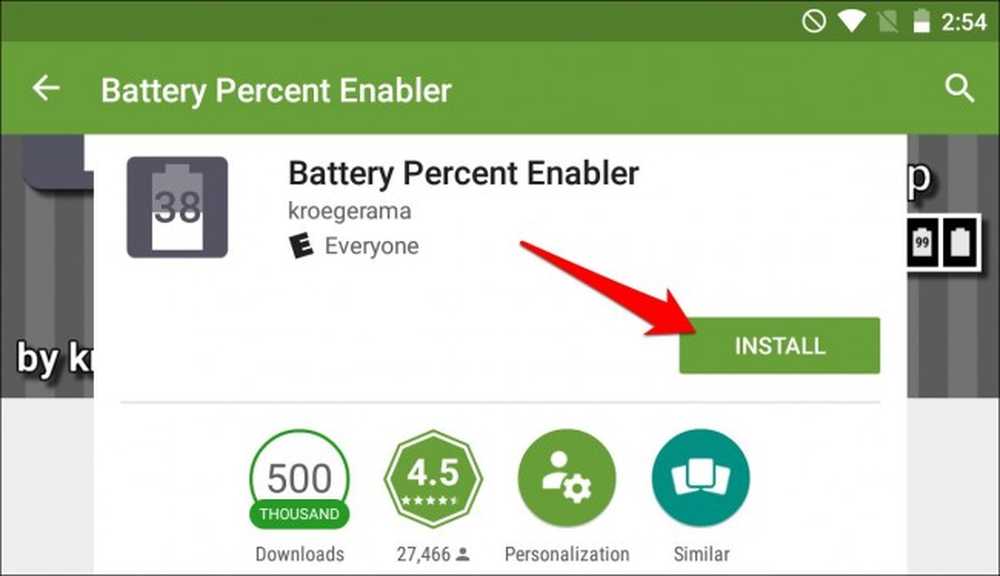
장치에 설치하려면 "설치"버튼을 클릭하십시오. 데스크톱 브라우저에서이 작업을 수행하는 경우 드롭 다운 목록에서 올바른 장치를 선택했는지 확인하십시오..
설치되면 "나타나는"버튼을 클릭하십시오 (또는 응용 프로그램 서랍에있는 응용 프로그램으로 이동하십시오).

"배터리 사용률 설정"상자를 확인하고 휴대 전화를 재부팅하십시오..
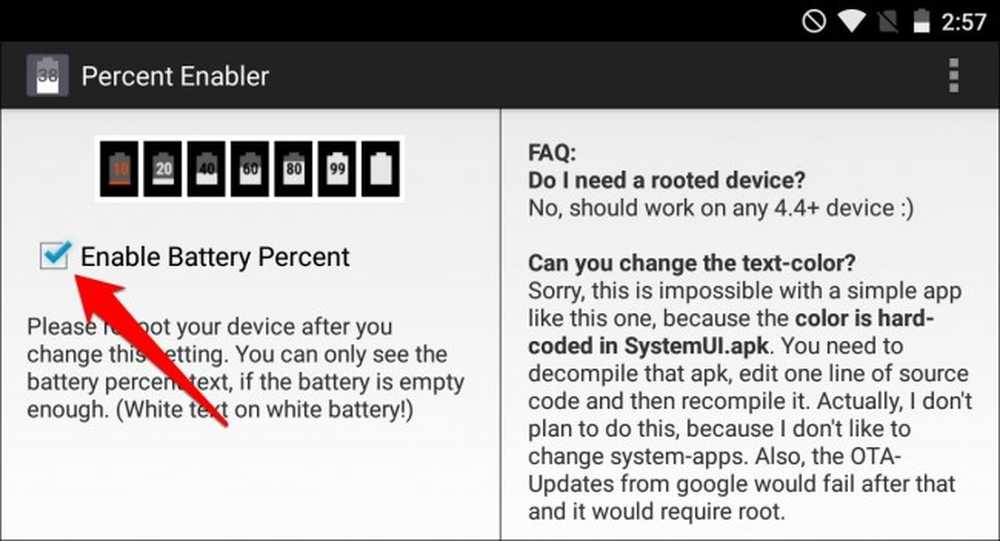
휴대 전화를 재부팅 한 후 Android의 배터리 아이콘에 충전 된 금액이 표시됩니다..

하지만 한 가지 단점이 있습니다. 일부 휴대 전화의 경우 텍스트 텍스트는 흰색으로 배터리 아이콘과 같은 색입니다. 따라서 배터리가 절반 이상으로 소모 된 경우에만 배터리 비율을 볼 수 있으므로 흰색 텍스트는 빈 회색 배경에 표시됩니다. 이것은 KitKat과 Lollipop의 미완성 기능이었습니다 (아마도 숨겨진 이유 일 것입니다).하지만 여전히 아무것도없는 것보다 낫습니다..
메뉴 막대에 배터리 비율을 추가하는 다른 많은 앱이 있지만 Android의 내장 배터리가 아닌 별도의 알림으로 표시됩니다. 우리는 위의 솔루션이 Pre-Masrshmallow 전화에 가장 적합하다고 생각합니다..
배터리 수명을 주시하는 것은 1 단계입니다. 실제 트릭은 가능한 한 휴대 전화의 배터리를 연장하는 방법을 아는 것입니다. 자세한 내용은 초보자 및 고급 가이드에서 Android 배터리 수명 연장 방법을 확인하십시오..




